Come risolvere l’errore di attivazione di Windows 0x803FABC3
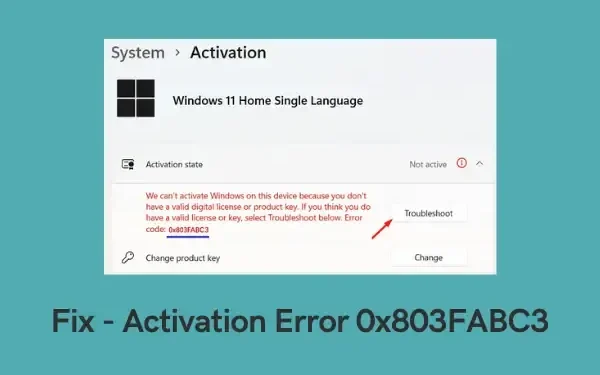
Punti salienti:
- L’errore di attivazione di Windows 0x803FABC3 è causato da un codice Product Key non valido o da un metodo di attivazione errato.
- Per correggere questo errore, prova a inserire il codice prodotto corretto o a utilizzare il sistema telefonico automatizzato per l’attivazione.
- Se tutto il resto fallisce, contatta il supporto Microsoft per ulteriore assistenza nella risoluzione dell’errore di attivazione.
Quali sono le cause dell’errore di attivazione 0x803FABC3 in Windows?
Le cause più probabili che potrebbero attivare questo codice di errore sono elencate di seguito:
- Impossibile accedere alla licenza digitale
- Utilizzo di un codice Product Key non valido
- Modifiche hardware recenti o sostituzione del disco rigido
- Aggiornamenti di Windows in sospeso
Correggi l’errore di attivazione di Windows 0x803FABC3
Se non riesci a personalizzare la barra delle applicazioni, il menu Start o la schermata di blocco a causa di un codice di errore 0x803FABC3, prova le soluzioni seguenti nell’ordine esatto fornito di seguito.
- Esegui lo strumento di risoluzione dei problemi di attivazione di Windows
- Utilizzare un codice Product Key originale
- Esegui il controllo file di sistema
- Contatta i team Microsoft
1] Esegui lo strumento di risoluzione dei problemi di attivazione di Windows
Windows offre varie funzionalità e strumenti integrati per migliorare l’esperienza e l’usabilità degli utenti. Questi strumenti possono essere utilizzati per risolvere diversi problemi che si verificano accidentalmente. È disponibile uno strumento di risoluzione dei problemi integrato per ogni processo e operazione su un PC Windows. Lo strumento di risoluzione dei problemi di attivazione è uno di questi programmi di utilità che puoi eseguire per trovare e risolvere le cause sottostanti che attivano un problema di attivazione.
Segui le istruzioni elencate per eseguire questo strumento di risoluzione dei problemi sul tuo dispositivo:
Per Windows 11 :
- Premi Win + X e seleziona Impostazioni .
- Fare clic su Sistema > Attivazione .
- Premi il pulsante – Risoluzione dei problemi .

- Attendi che questo strumento diagnostichi le cause sottostanti sul tuo computer.
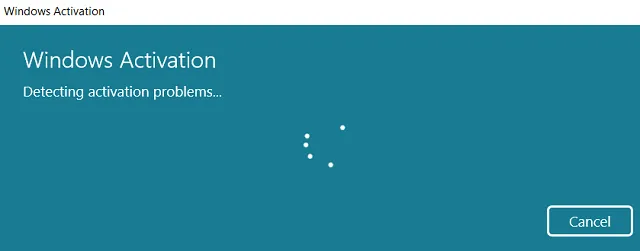
- Questo strumento controllerà automaticamente cosa è successo sul tuo PC.
- Se al tuo account Microsoft è collegata una licenza digitale, lo strumento di risoluzione dei problemi la applicherà e quindi riattiverà la tua copia di Windows.
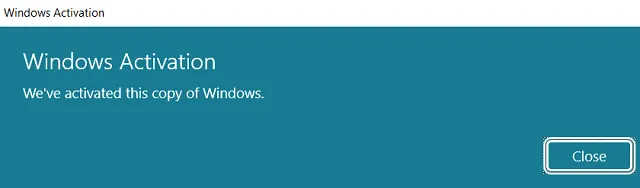
Se utilizzi un PC Windows 10, il percorso di questo strumento di risoluzione dei problemi varia. Tuttavia, potresti trovare questo strumento nella posizione seguente.
Settings (Win + I) > Update & Security > Activation
- Nel riquadro di destra troverai il pulsante di risoluzione dei problemi appena sotto il codice di errore di attivazione.
- Fai clic su questo pulsante e segui le istruzioni visualizzate per attivare la copia di Windows 10.
2] Usa il codice Product Key
Se non hai creato un account Microsoft e stai utilizzando un profilo locale sul tuo computer, il metodo sopra descritto non funzionerà. In tal caso, devi avere accesso al codice Product Key originale per attivare il tuo PC Windows. Supponendo che tu abbia accesso al codice Product Key di Windows, segui questi passaggi:
- Premi Win + I per avviare Impostazioni.
- Fare clic su Sistema > Attivazione .
- Nello stato di attivazione, fare clic su Modifica accanto a Modifica codice prodotto.
- Inserisci il codice Product Key di 25 cifre e premi Avanti .
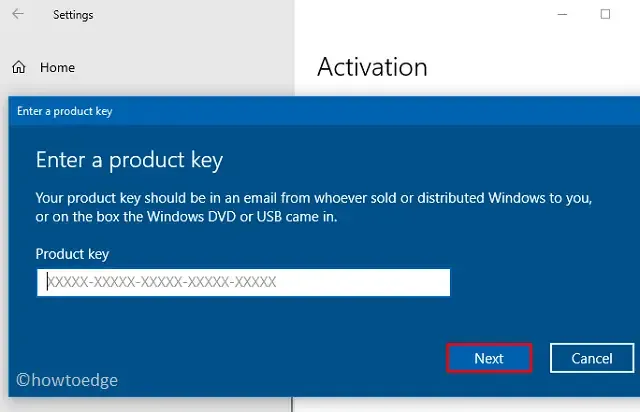
- Attendi che questo strumento connetta i server Microsoft e attivi la tua copia Windows.
3] Esegui il controllo file di sistema
File o cartelle di sistema danneggiati potrebbero anche impedire all’attivazione di Windows di attivare la tua copia di Windows. Quindi, ripara tutti i file danneggiati e riprova ad attivare Windows. La corruzione dei file di sistema può verificarsi a causa di driver obsoleti, interazioni con app di terze parti o infezioni da malware.
L’esecuzione del Controllo file di sistema eseguirà la scansione approfondita del computer per individuare eventuali file danneggiati e li riparerà. Ecco come puoi eseguire questo programma di utilità:
- Premi Win + R .
- Digita CMD e premi Ctrl + Maiusc + Invio . Questo aprirà il prompt dei comandi come amministratore.
- Digita quanto segue sulla console elevata e premi Invio:
sfc /scannow
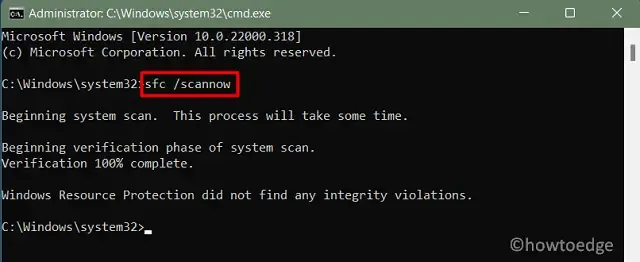
- Questo strumento impiegherà 15-20 minuti per trovare e riparare file danneggiati o mancanti, quindi attendi pazientemente.
- Una volta terminato, vai su Windows Update > Controlla aggiornamenti .
- Il sistema controllerà eventuali aggiornamenti in sospeso online e li scaricherà/installerà sul tuo computer.
- Una volta terminato, controlla se ora puoi attivare Windows seguendo le due soluzioni precedenti.
4] Contatta il personale di supporto Microsoft
Se riscontri ancora problemi con l’attivazione di Windows, potresti utilizzare un codice Product Key non valido o il tuo account non è mai stato collegato a una licenza digitale. Se sei sicuro di possedere un codice Product Key autentico, contatta il personale di supporto o vai su Microsoft Store e acquista una licenza valida.
Spero che questa guida ti aiuti a risolvere il codice di errore 0x803FABC3 sul tuo PC. Se hai domande o suggerimenti relativi a questo articolo, chiedici nella casella dei commenti.
Come si corregge un errore di attivazione?
Un errore di attivazione su Windows si verifica principalmente quando hai recentemente cambiato il tuo disco rigido o il tuo dispositivo è stato compromesso a causa dell’iniezione di malware. Tali problemi possono verificarsi anche quando si esegue l’aggiornamento a Windows 11; tuttavia, i server di attivazione rimangono occupati. Le due soluzioni seguenti dovrebbero funzionare per qualsiasi errore di attivazione. Quindi, provali e controlla se il problema è stato risolto.
Come posso attivare il mio PC Windows?
Per attivare una copia del “Sistema operativo Windows 11 o 10”, devi avere accesso a un codice Product Key autentico oppure il tuo account Microsoft è collegato a una licenza digitale. Accedi al tuo account ufficiale e controlla se il problema si risolve automaticamente. In caso contrario, è possibile utilizzare il codice prodotto disponibile e utilizzarlo in “Cambia codice prodotto”.


Lascia un commento